
ps中调整字体大小的方法:首先打开ps软件;然后单击工具箱中的“字符”面板;最后在调整字体大小的下拉框中选择合适的字体大小,或者直接在属性栏中输入具体的数字来调整字体大小即可。
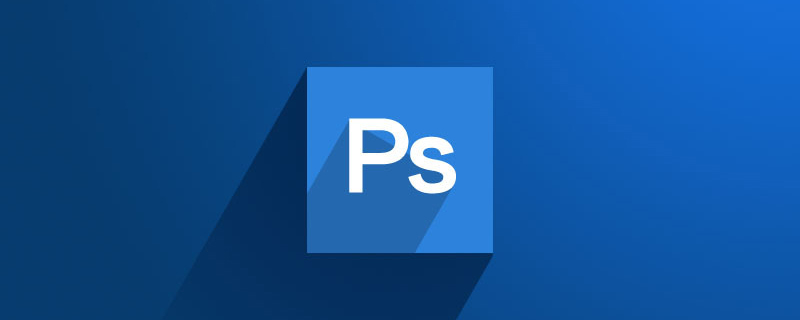
ps是一款比较实用的图像处理软件,我们在用ps处理图片时经常会需要改变字体大小, 那么在ps的使用中具体是如何改变字体的大小的呢?这里为大家介绍两种办法,技能很简单,有需要的小伙伴可以一起来看看!
方法一:打开photoshop,选择工具箱中的文字工具,输入文字。
方法二:单击工具箱中的“字符”面板,在调整字体大小的下拉框中选择合适的字体大小,最大只能选择72点。或者直接在属性栏输入具体的数字来调整字体大小。
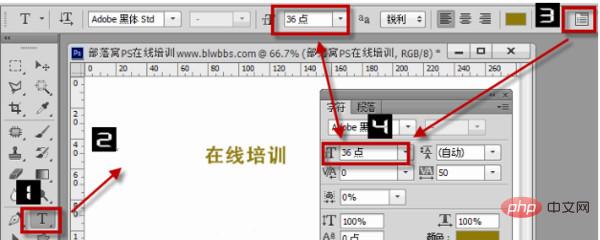
除了上面的常规方法之外,ps调节字体大小快捷键归纳如下:方法一:选中文字图层,按下ctrl+T自由变换,在文字上右键单击,选择“自由变换”,鼠标拖动随意调整文字大小。
方法二:输入完文字之后,按住Ctrl键不放,会围绕字体出现一个框,用鼠标拉框的右下角就可以改变字体大小。如果按住ctrl键,然后再按住shift键可以按原比例改变大小。
Atas ialah kandungan terperinci ps中怎么调整字体大小. Untuk maklumat lanjut, sila ikut artikel berkaitan lain di laman web China PHP!
 Bagaimana untuk menukar perisian bahasa c ke bahasa Cina
Bagaimana untuk menukar perisian bahasa c ke bahasa Cina
 apa itu url
apa itu url
 Bagaimana untuk menetapkan gaya titik cad
Bagaimana untuk menetapkan gaya titik cad
 Apakah sebab telefon bimbit mempunyai nombor kosong?
Apakah sebab telefon bimbit mempunyai nombor kosong?
 Apa yang perlu dilakukan jika fail chm tidak boleh dibuka
Apa yang perlu dilakukan jika fail chm tidak boleh dibuka
 Tutorial tetapan kata laluan permulaan Windows 10
Tutorial tetapan kata laluan permulaan Windows 10
 Apakah maksud pelayan root?
Apakah maksud pelayan root?
 Win11 Komputer Saya Ditambah pada Tutorial Desktop
Win11 Komputer Saya Ditambah pada Tutorial Desktop